在 Excel 表格数据处理过程中,常常需要判断某一列数据(如【学历】列)中的值是否存在重复情况,借助相关函数组合而成的公式,就能便捷且准确地实现这一判断功能,以下是详细介绍:
一、函数及公式整体概述
为了判断【学历】是否重复,我们在目标单元格中输入的公式是“=IF(COUNTIF(F$3:F$12,F3)>1,"重复","不重复")”。这个公式其实是通过多个函数嵌套使用来达成判断重复与否的目的,其中涉及到了 Countif 函数和 If 函数,每个函数都有着特定的功能并且相互配合协作。
二、Countif 函数介绍
1. 功能
Countif 函数的核心作用是进行单条件计数。它能够在给定的一个范围内,按照指定的条件去统计符合该条件的单元格数量,简单来说,就是帮助我们数出在某个区域里满足特定条件的数据个数,最终返回的结果是一个数值。
2. 语法结构
其语法结构为“=Countif(条件范围,条件)”。在这个语法结构里,“条件范围”参数明确了要在哪个单元格区域中去查找符合条件的单元格,例如在判断【学历】是否重复的场景中,“F$3:F$12”就是条件范围,它表示我们要在 F 列的第 3 行到第 12 行这个区域内去进行后续的条件匹配统计;“条件”参数则定义了具体的匹配条件,这里就是 F3(实际操作中会随着公式向下拖动等情况相应变化,比如拖到下一行就变成 F4 等),也就是当前行对应的【学历】值,Countif 函数会依据这个值在前面设定的条件范围内进行查找并统计其出现的次数。
三、If 函数介绍
1. 功能
If 函数主要用于进行条件判断,并根据判断结果返回不同的值。它就像是一个智能的“决策器”,依据设定的条件判断为真或者为假,来决定最终输出的内容。
2. 语法结构及在本公式中的应用
其语法结构为“=If(条件判断,满足条件时返回值,不满足条件时返回值)”。在我们用于判断【学历】是否重复的公式“=IF(COUNTIF(F$3:F$12,F3)>1,"重复","不重复")”中,“COUNTIF(F$3:F$12,F3)>1”就是条件判断部分,也就是拿 Countif 函数统计出来的当前【学历】值在指定范围内出现的次数,去和 1 进行比较。如果这个次数大于 1,说明该【学历】值在给定的范围内出现了不止一次,满足重复的条件,此时 If 函数就会按照设定,返回“重复”这个字符串;反之,如果 Countif 函数统计出来的次数不大于 1(也就是小于等于 1),则表示该【学历】值在范围内要么只出现了一次,要么根本没出现,不符合重复的定义,那么 If 函数就会返回“不重复”这个字符串。
四、整体判断逻辑及实际应用示例
按照这样的函数组合和公式逻辑,当我们在目标单元格(比如可以是紧邻【学历】列的另一列单元格,用于显示判断结果)中输入“=IF(COUNTIF(F$3:F$12,F3)>1,"重复","不重复")”这个公式后,再向下拖动填充柄,就能对 F3:F12 这个范围内每一行对应的【学历】值进行是否重复的判断,并在相应的目标单元格中显示出“重复”或者“不重复”的结果。
例如,假设 F3:F12 区域内的【学历】值分别为“本科”“硕士”“本科”“博士”等,当公式应用到判断 F3 单元格对应的“本科”这个值时,Countif 函数会统计出在 F3:F12 区域内“本科”出现的次数,如果出现次数大于 1,那么在对应的目标单元格中就会显示“重复”;再比如判断 F4 单元格对应的“硕士”这个值时,同样统计其出现次数,若只出现了 1 次,目标单元格就会显示“不重复”,以此类推,就能快速准确地判断出整个【学历】列数据在指定范围内是否存在重复情况,方便后续的数据整理、分析以及数据质量把控等工作。
以下是本次全程操作动图演示:

通过掌握上述利用 Countif 函数和 If 函数组合的公式以及理解其背后的逻辑,就能轻松地在 Excel 中判断指定列(如【学历】列)的数据是否重复,为数据处理工作提供有力的支持。









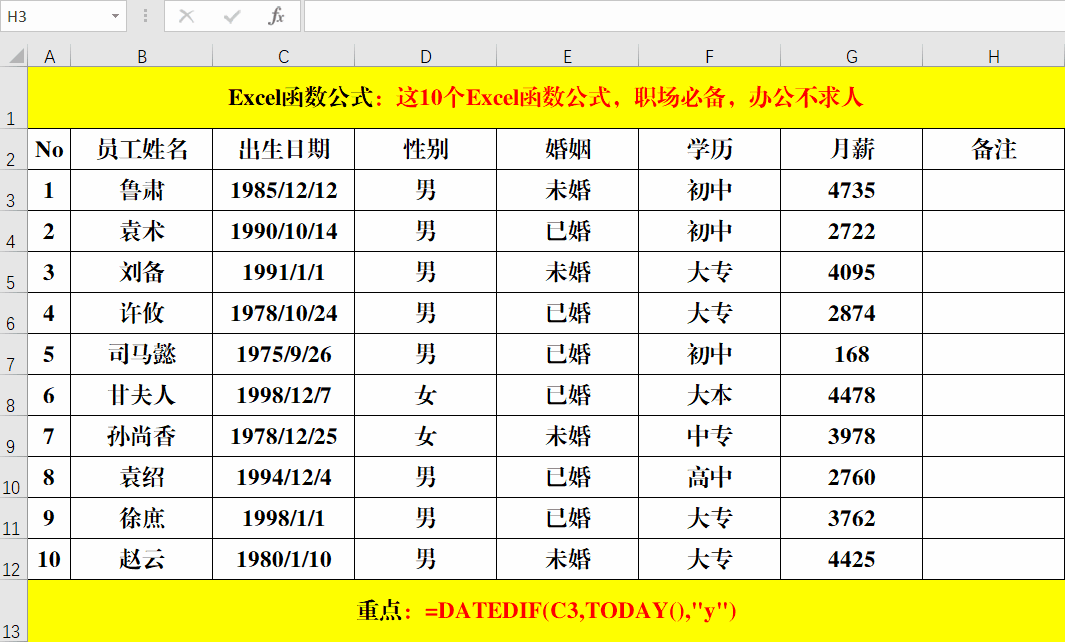
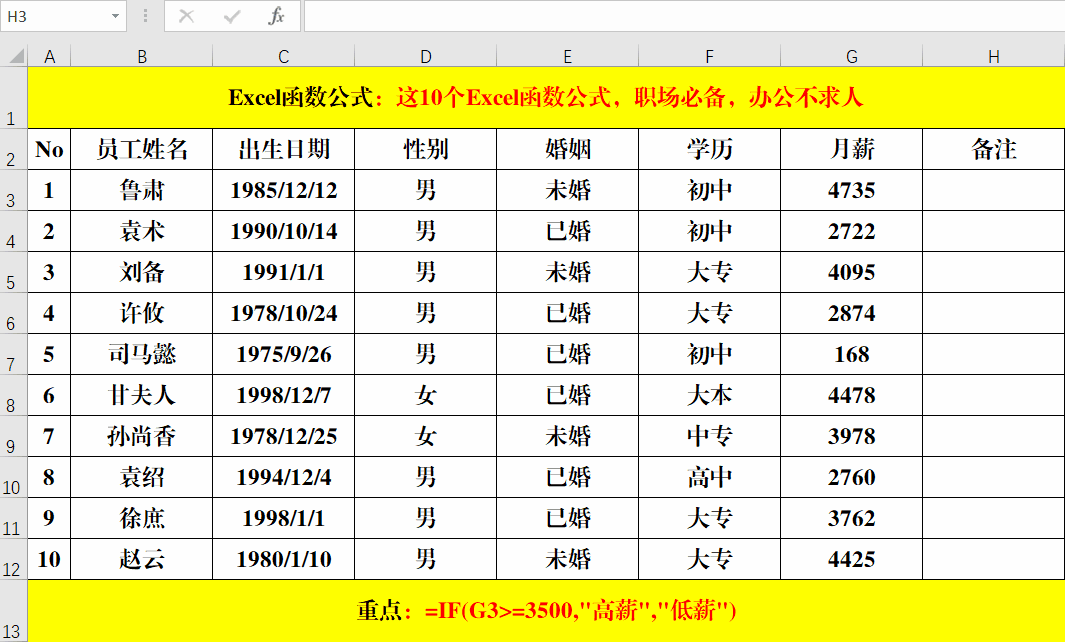

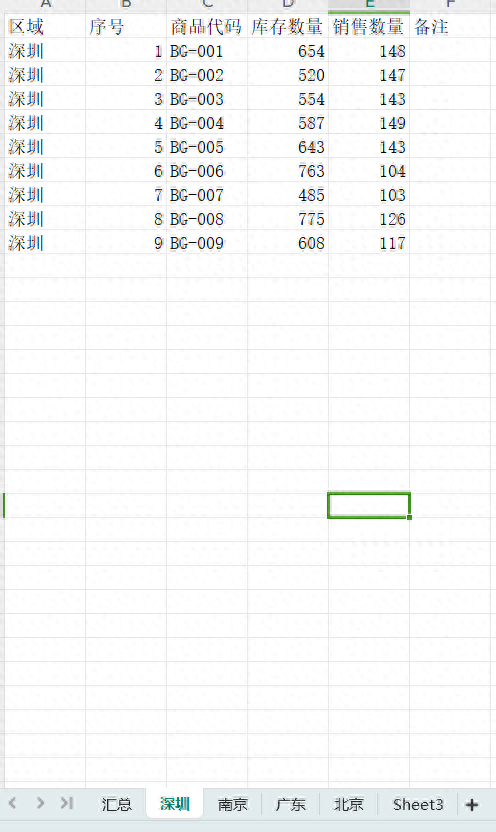
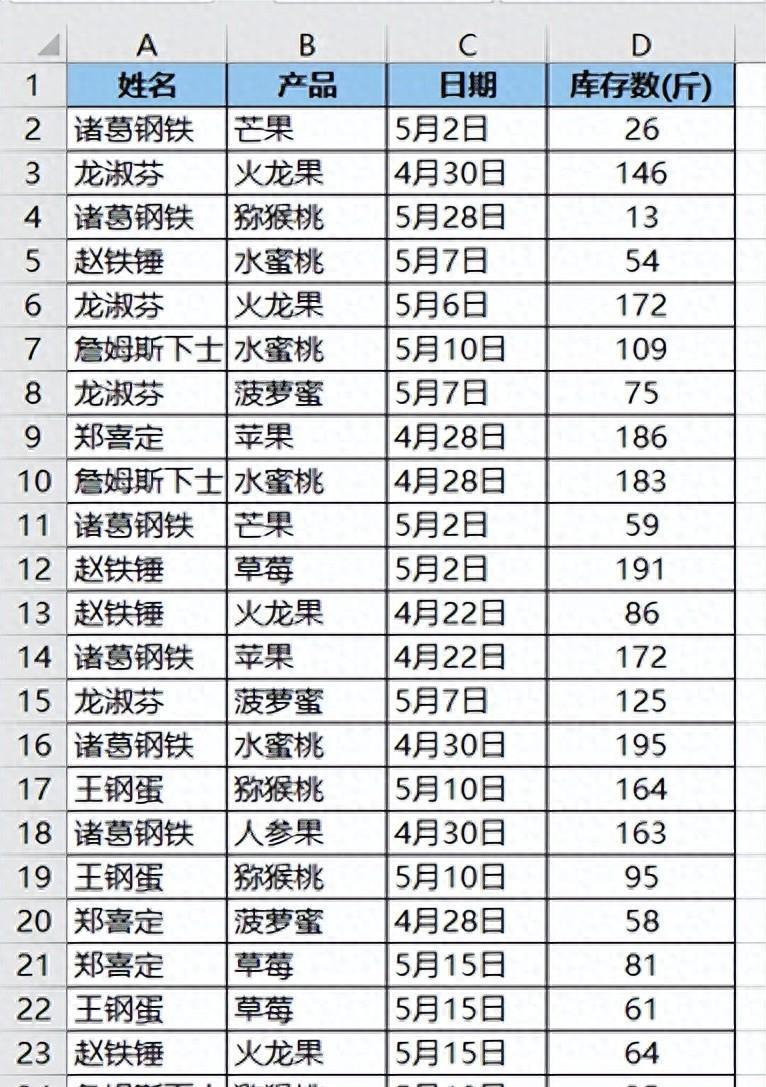
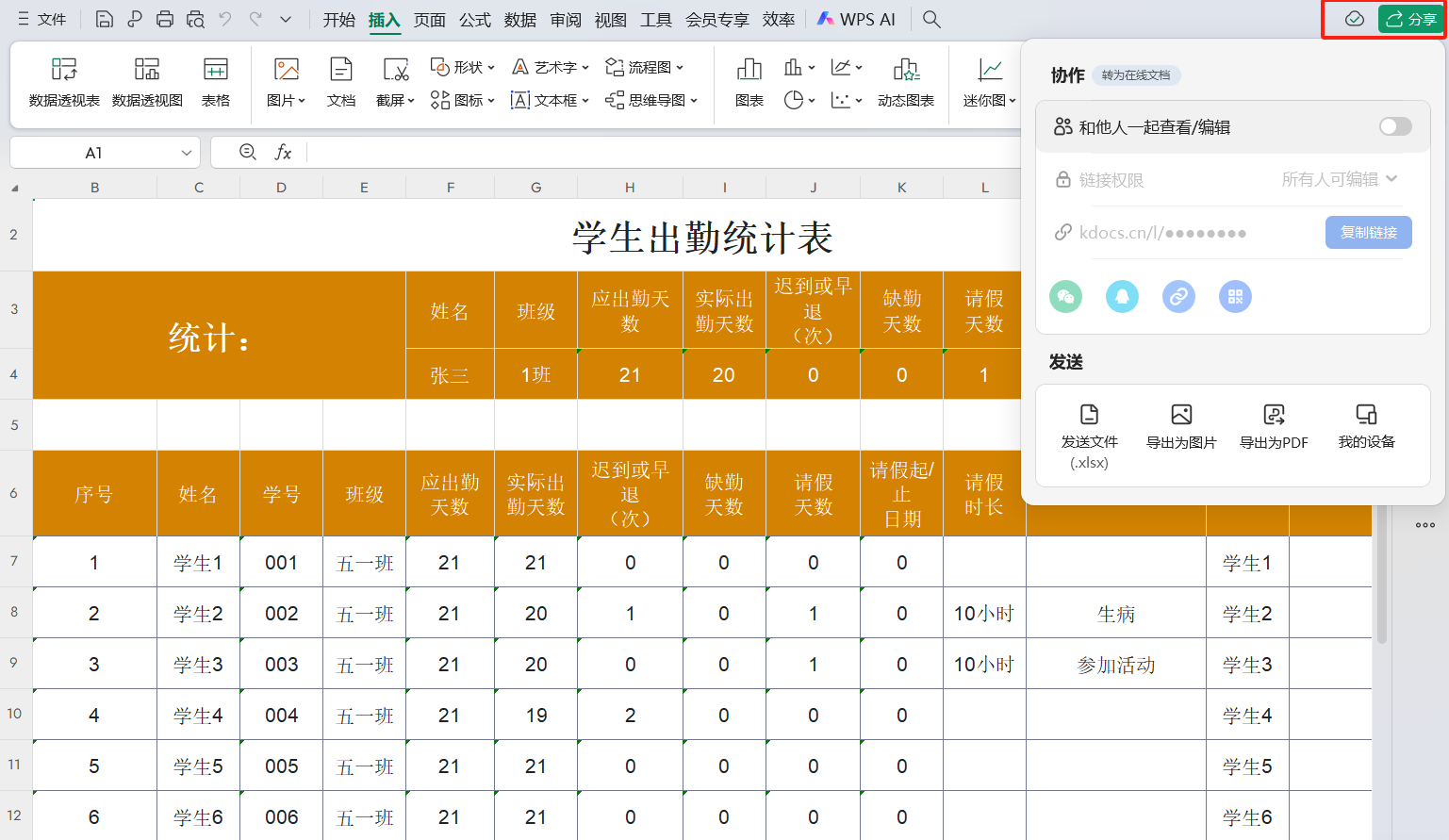

评论 (0)